Aprenda como criar imagens com IA utilizando o Midjourney, uma das ferramentas de inteligência artificial mais eficientes para geração de imagens.
Caso prefira esse conteúdo no formato de vídeo-aula, assista ao vídeo abaixo ou acesse o nosso canal do YouTube!
Na aula de hoje, vou te ensinar como criar imagens usando inteligência artificial com o Midjourney!
Essa é uma IA extremamente eficiente para a geração de imagens, permitindo que você crie diferentes tipos de imagem com diversos estilos, utilizando um prompt onde você descreve detalhadamente o que deseja criar.
Vou te mostrar o passo a passo para acessar o Midjourney e como criar um prompt detalhado e descritivo para que você possa obter um melhor resultado e uma imagem mais próxima do que você esperava.
Além disso, você aprenderá a usar o MidJourney para fazer alterações e ajustar detalhes em imagens já criadas.
Ficou interessado? Então vem comigo aprender a usar essa IA para criar imagens!
O Midjourney é uma IA especializada na geração de imagens e pode ser acessado através do seu site oficial.

Dentro da plataforma, temos alguns menus, como a documentação e o showcase. No showcase, você pode visualizar as imagens criadas recentemente com essa inteligência artificial, assim como os prompts usados.

Para utilizar o Midjourney, é necessário solicitar acesso ao Beta da IA. Basta clicar na opção Join the Beta na página inicial.

Essa opção te levará ao convite de acesso ao servidor do Discord do Midjourney.
O Midjourney funciona em conjunto com uma ferramenta de comunicação chamada Discord, que permite a criação de servidores próprios e salas de chat por texto, voz e vídeo.
O Discord tornou-se popular entre a comunidade gamer e, posteriormente, passou a ser utilizado amplamente por empresas e comunidades online para reuniões, videoconferências e trabalhos colaborativos.

No contexto do Midjourney, o Discord é utilizado para acessar a IA que criará as imagens. Neste servidor, você pode enviar os comandos de texto para o Midjourney gerar as imagens de acordo com o prompt fornecido.
Ao clicar em Join the Beta, você será direcionado para uma página de convite para o servidor do Midjourney. Basta clicar em Aceitar convite.
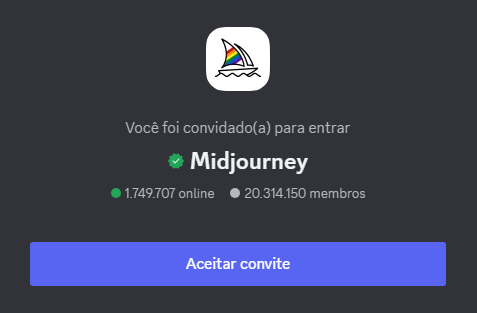
Você precisará criar uma conta gratuita no Discord, podendo utilizá-lo tanto pelo navegador quanto pelo aplicativo próprio.
Ao acessar o servidor do Midjourney, você verá algumas salas disponíveis onde poderá visualizar as imagens criadas por outros usuários e criar suas próprias imagens usando essa ferramenta.

Assim como muitas inteligências artificiais, o Midjourney possui uma versão paga e uma versão gratuita. Em ambas, você será capaz de acessar as salas dentro do Discord para criar suas imagens.
Com o Discord aberto, escolha uma das salas disponíveis. Dentro dela, você verá as imagens criadas pelos outros usuários e os prompts que eles utilizaram.
Para começar a criar suas próprias imagens, basta digitar no campo de texto o comando /imagine seguido da descrição detalhada da imagem que você deseja gerar.

Diferente dos prompts que utilizamos com inteligências artificiais como o ChatGPT, nesse caso, você não irá “conversando” com a IA. Então, é muito importante que seu primeiro prompt já traga os detalhes do que você deseja desenvolver.
Depois de enviar o seu prompt, você verá o comando sendo exibido junto com o seu nome de usuário e a porcentagem de progresso. Além disso, poderá começar a ver o esboço da imagem que está sendo montada.

Ao final do processo, o Midjourney apresentará quatro imagens geradas com base no comando fornecido.

Repare que o prompt que eu passei foi muito genérico. Um prompt curto e aberto, que deixou margem para muitas possibilidades de criação por parte da IA.
Por exemplo, o termo “um casal” pode ser interpretado tanto como duas pessoas em um relacionamento quanto apenas como um “par” de pessoas. A IA não consegue fazer essa distinção se não informarmos corretamente o que queremos.
Por isso que eu mencionei anteriormente a importância de utilizarmos prompts bastante descritivos.
Outro ponto importante para que você possa aprimorar sua criação de imagens com essa IA são os botões que aparecem abaixo das imagens geradas. Observe que temos os botões de U1 até U4 e de V1 até V4.
Vamos começar explorando os botões de U1 até U4. Essas opções permitem que você escolha qual das 4 imagens deseja detalhar.

Vou selecionar a segunda imagem clicando em U2. Rolando a conversa para baixo, você verá que agora essa imagem estará sozinha, com novas opções de personalização.

Temos botões para modificar a escala, variar o estilo da imagem, adicionar ou remover zoom e também alongar a imagem.
Vamos começar testando as opções de alongamento da imagem. Isso pode ser feito através dos botões de seta. Você seleciona a direção e o Midjourney continua a criação da imagem para o lado escolhido.

Observe que ele novamente te dará 4 opções para que você possa selecionar e continuar trabalhando em cima da imagem desejada.
Outra opção de personalização que podemos aplicar à nossa imagem é a variação (Vary). Podemos selecionar o estilo de variação e o Midjourney irá reimaginar o mesmo prompt que você forneceu, mas com algumas mudanças.

Além dos botões U, abaixo das nossas imagens, temos os botões com a letra V. Essa opção seleciona uma das 4 imagens e, a partir dela, o Midjourney criará mais 4 variações.

Até agora, passamos por todas as opções de geração e personalização de imagens, utilizando nosso prompt inicial, que, como mencionei anteriormente, foi um prompt mais simples e aberto.
Agora, quero te mostrar a diferença quando fornecemos um prompt mais detalhado e completo para o Midjourney.

Perceba como o comando que passei dessa vez foi muito mais descritivo, tanto em relação à qualidade da imagem, estilo de arte e também ao que eu gostaria que estivesse contido na imagem.
No entanto, um ponto importante que você pode ter percebido é que, no prompt, eu peço “uma raposa guerreira” e no resultado das imagens, temos apenas soldados humanos.
Aqui entra outro fator importante quando estamos trabalhando com o Midjourney. Ele lida melhor com comandos em inglês.
Então, para extrair o melhor potencial dele, é interessante que você traduza seu prompt para o inglês. Você pode até usar outras IAs como o ChatGPT, Copilot, Gemini, entre outras, para fazer a tradução para você.
Nessa aula, eu te mostrei como criar imagens incríveis usando inteligência artificial. Você aprendeu a usar o Midjourney para gerar imagens completas de acordo com os comandos que forneceu.
Além disso, demonstrei como personalizar e editar as imagens que você criou e como criar um prompt completo para obter uma imagem o mais fiel possível ao que você imaginou.
Para acessar outras publicações de Inteligência Artificial, clique aqui!

Expert em conteúdos da Hashtag Treinamentos. Auxilia na criação de conteúdos de variados temas voltados para aqueles que acompanham nossos canais.